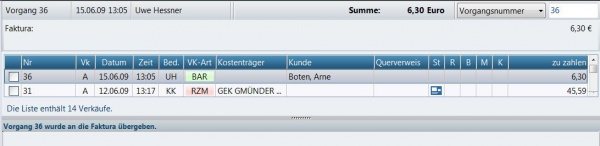Artikel von Fakturavorgängen anzeigen: Unterschied zwischen den Versionen
Aus WIKI LAUER-FISCHER GmbH
| (Eine dazwischenliegende Version desselben Benutzers wird nicht angezeigt) | |||
| Zeile 1: | Zeile 1: | ||
| − | + | <div class="mw-parser-output"><div class="mw-parser-output"> | |
=== Hintergrund === | === Hintergrund === | ||
Im Nachbearbeitung der WINAPO<sup>®</sup> Kasse werden abgeschlossene Verkäufe / Vorgänge, Stornovorgänge, Besorgungen, Kreditverkäufe und Vorablieferungen aufgelistet. In der Standardeinstellung werden hier zu allen Vorgängen die abgegebenen Artikel angezeigt, sofern diese nicht per Rechnungszahlung abgeschlossen wurden. Sollen auch bei diesen Vorgängen sämtliche Artikel in der Nachbearbeitung angezeigt werden, so kann dies in der Konfiguration eingestellt werden. | Im Nachbearbeitung der WINAPO<sup>®</sup> Kasse werden abgeschlossene Verkäufe / Vorgänge, Stornovorgänge, Besorgungen, Kreditverkäufe und Vorablieferungen aufgelistet. In der Standardeinstellung werden hier zu allen Vorgängen die abgegebenen Artikel angezeigt, sofern diese nicht per Rechnungszahlung abgeschlossen wurden. Sollen auch bei diesen Vorgängen sämtliche Artikel in der Nachbearbeitung angezeigt werden, so kann dies in der Konfiguration eingestellt werden. | ||
| − | {| border="0" cellpadding="1" cellspacing="1" | + | |
| − | + | ||
| + | {| border="0" cellpadding="1" cellspacing="1" | ||
| + | |- | ||
| + | | style="width: 78.23px;" | [[File:Achtung.png|HINWEIS]] | ||
| + | | Vorgänge, die in der Faktura bereits archiviert wurden, werden in der Nachbearbeitung nicht angezeigt. | ||
| + | |} | ||
| + | |||
| + | | ||
| + | |||
=== Wieso sind in der Nachbearbeitung bei Fakturavorgängen keine Artikel zu sehen? === | === Wieso sind in der Nachbearbeitung bei Fakturavorgängen keine Artikel zu sehen? === | ||
| Zeile 25: | Zeile 33: | ||
[[File:Artikel von Fakturavorgängen anzeigen 64 3.jpg|600px|Artikel von Fakturavorgängen anzeigen 64 3.jpg]] | [[File:Artikel von Fakturavorgängen anzeigen 64 3.jpg|600px|Artikel von Fakturavorgängen anzeigen 64 3.jpg]] | ||
| − | + | </div> </div> | |
| − | |||
| − | |||
[[Category:WINAPO® 64 PRO]] [[Category:Kasse]] [[Category:Konfiguration]] [[Category:Faktura]] | [[Category:WINAPO® 64 PRO]] [[Category:Kasse]] [[Category:Konfiguration]] [[Category:Faktura]] | ||
Aktuelle Version vom 16. Januar 2019, 08:35 Uhr
Hintergrund
Im Nachbearbeitung der WINAPO® Kasse werden abgeschlossene Verkäufe / Vorgänge, Stornovorgänge, Besorgungen, Kreditverkäufe und Vorablieferungen aufgelistet. In der Standardeinstellung werden hier zu allen Vorgängen die abgegebenen Artikel angezeigt, sofern diese nicht per Rechnungszahlung abgeschlossen wurden. Sollen auch bei diesen Vorgängen sämtliche Artikel in der Nachbearbeitung angezeigt werden, so kann dies in der Konfiguration eingestellt werden.

|
Vorgänge, die in der Faktura bereits archiviert wurden, werden in der Nachbearbeitung nicht angezeigt. |
Wieso sind in der Nachbearbeitung bei Fakturavorgängen keine Artikel zu sehen?
Ist zu einem Vorgang in der Nachbearbeitung, der mit der Zahlungsart Faktura abgeschlossen wurde, keine Auflistung der Artikel vorhanden, so ist hier der entsprechende Parameter in der Konfiguration nicht aktiviert.
- Um diesen zu aktivieren öffnen Sie die Konfiguration im Bereich Applikationseinstellungen.
- Wählen Sie die Einstellungen für die Applikation Kasse. Im Register Nachbearbeitung setzen Sie einen Haken bei dem Parameter Artikel für Fakturavorgänge anzeigen.
- Speichern Sie die neue Einstellung und starten Sie anschließend die Applikation Kasse neu.
- Wird der Vorgang erneut aufgerufen, so sind alle verkauften Artikel zu sehen.